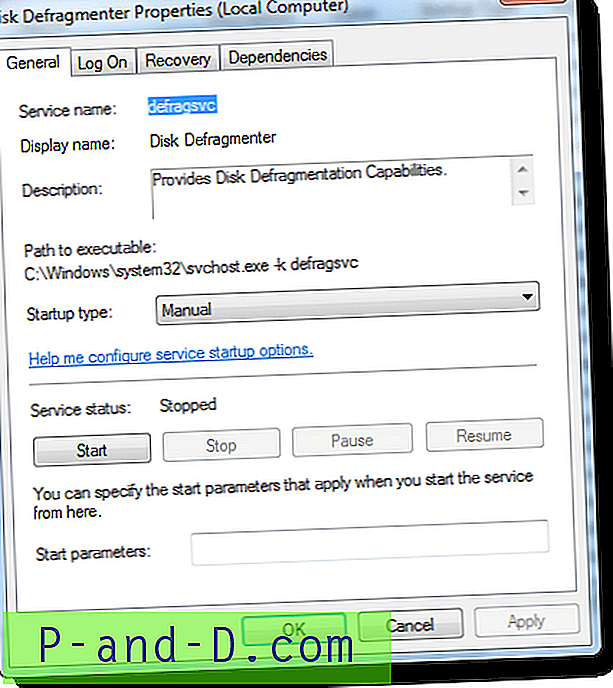Penggunaan drive optik telah perlahan menurun untuk sementara waktu sekarang. Sebagian karena notebook faktor bentuk kecil dan perangkat hybrid lebih populer dan tidak memiliki ruang untuk drive CD / DVD ROM, dan juga karena media seperti USB flash dan hard drive portabel yang murah dan dapat digunakan sebagai pengganti CD atau DVD untuk menginstal perangkat lunak. Bagi banyak dari kita, drive optik masih sangat penting, apakah itu untuk membaca dan menginstal game, menulis unduhan Anda, membuat CD musik atau membuat cadangan sistem Anda.
Karena berperilaku seperti drive lain yang terpasang pada komputer Anda, drive ROM akan muncul di Windows Explorer dan memiliki huruf drive yang ditetapkan. Ada masalah yang cukup umum di Windows di mana drive benar-benar hilang dari komputer saya di Explorer seolah-olah telah dicabut secara fisik atau rusak. Bahkan Device Manager akan memberi tahu Anda drive itu masih ada dan berfungsi dengan benar tanpa tanda seru untuk menunjukkan masalah.

Sebelum Anda mempertimbangkan untuk mengganti drive ROM karena Anda pikir itu mungkin salah, ada beberapa solusi sederhana yang hampir setiap kali akan mendapatkan drive kembali ditampilkan dengan benar lagi di My Computer. Berikut adalah pilihan perbaikan yang paling umum untuk Anda coba jika huruf drive CD / DVD hilang dari Komputer Saya.
Memperbaiki Surat Drive yang Hilang menggunakan Registry
Ada perbaikan yang cukup umum untuk masalah ini yang berfungsi lebih sering daripada tidak. Jika Anda meminta bantuan Microsoft atau pabrikan komputer Anda untuk bantuan dengan huruf drive CD atau DVD yang hilang di Explorer, salah satu solusi pertama yang akan mereka tawarkan adalah yang ini.
Masalah ini terkait dengan pengaturan registri yang dibuat aplikasi tertentu, terutama pembakaran atau cadangan perangkat lunak. Filter adalah driver yang diinstal oleh perangkat lunak dan berada di antara drive optis dan driver perangkat kerasnya (LowerFilters), atau antara driver perangkat keras dan aplikasi itu sendiri (UpperFilters). Jika pengaturan filter rusak atau masih ada dalam registri ketika perangkat lunak itu sendiri telah dihapus, itu bisa membuat drive tidak tersedia di Explorer.
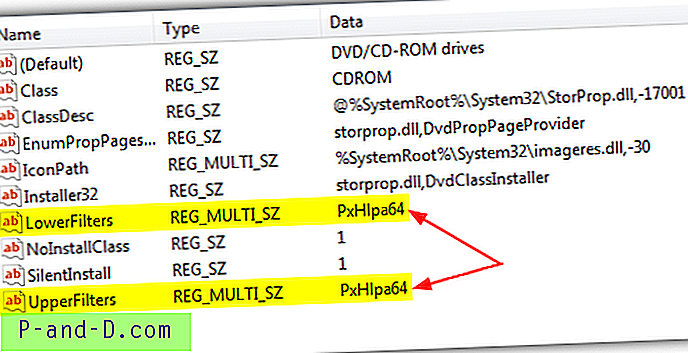
Berikut adalah langkah-langkah untuk memperbaiki drive CD atau DVD yang tidak muncul dalam masalah My Computer dengan menghapus UpperFilters dan LowerFilters, itu sama untuk XP hingga Windows 8:
1. Tekan Win + R, ketik Regedit dan klik OK. Atau ketik Regedit ke dalam kotak pencarian.
2. Arahkan ke kunci registri berikut:
HKEY_LOCAL_MACHINE \ SYSTEM \ CurrentControlSet \ Control \ Class \
3. Klik Kelas, lalu cari dan klik pada tombol berikut. Catatan, Anda harus menemukan kunci yang tepat ini karena ada beberapa yang terlihat sangat mirip.
{4D36E965-E325-11CE-BFC1-08002BE10318}
4. Di panel rincian sisi kanan dari Peninjau Suntingan Registri, cari entri yang disebut UpperFilters dan juga LowerFilters . Klik kanan pada setiap yang Anda temukan dan klik Hapus.
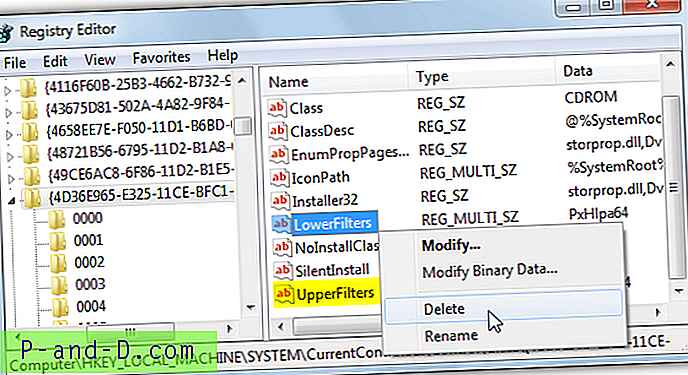
5. Tutup Regedit dan mulai ulang komputer Anda.
Jika Anda memilih untuk tidak mengedit registri Anda sendiri tetapi hanya ingin mencoba memperbaiki registri ini terlebih dahulu, cukup unduh file Zip kecil di bawah ini dan jalankan file .reg di dalam untuk mengimpor data ke dalam registri Anda. Ini akan menghapus entri Filter Atas dan Bawah.
Unduh Clear_Upper_Lower_Filters.zip
Ini harus memperbaiki drive CD atau DVD yang hilang dari masalah Komputer Saya jika filter memang masalahnya, yang sering terjadi.
Memperbaiki Registri menggunakan Utilitas
Jika Anda bukan orang yang mengedit Registry Windows, untungnya ada solusi sederhana untuk mengatasi masalah ini. Sebuah alat tersedia dari Microsoft yang merupakan bagian dari rangkaian Utilitas Fix It mereka yang menjalankan beberapa diagnostik yang berkaitan dengan drive CD atau DVD Anda di Windows dan jika menemukan masalah, akan berupaya untuk memperbaiki masalah tersebut.
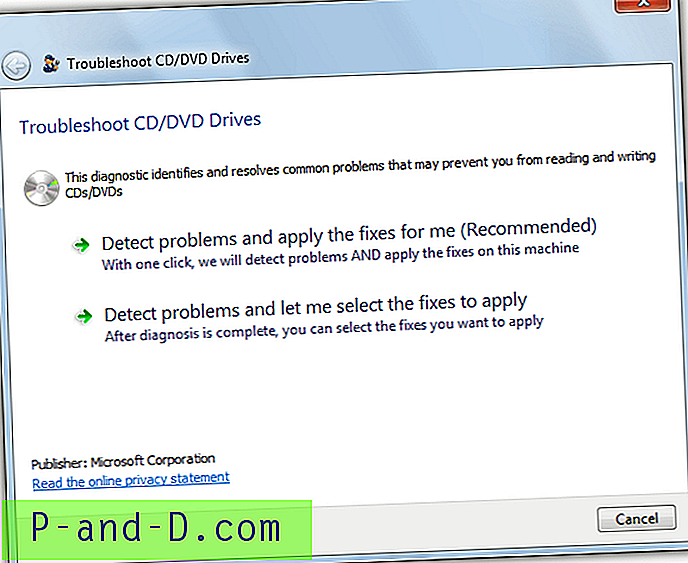
Salah satu pemeriksaan yang dilakukan Fix It adalah memindai Upper dan LowerFilters dan menghapus kunci registri jika ditemukan. Unduh Fix It yang untuk komputer Anda:
Unduh Fix It CD / DVD Drive Troubleshooter untuk XP, Vista dan 7
Unduh Fix It Pemecahan Masalah Drive CD / DVD untuk 8 dan 8.1
Jalankan Perbaiki dan akan bertanya apakah Anda ingin mendeteksi dan memperbaiki masalah secara otomatis atau menunjukkan kepada Anda apa masalahnya sebelum secara manual memilih apa yang harus diperbaiki. Opsi yang mudah tentu saja otomatis, Anda akan diminta untuk memilih perangkat drive optik yang tidak dapat Anda temukan dan mudah-mudahan jika masalahnya adalah filter Atas / Bawah, ini akan mengatakan masalah telah diperbaiki.
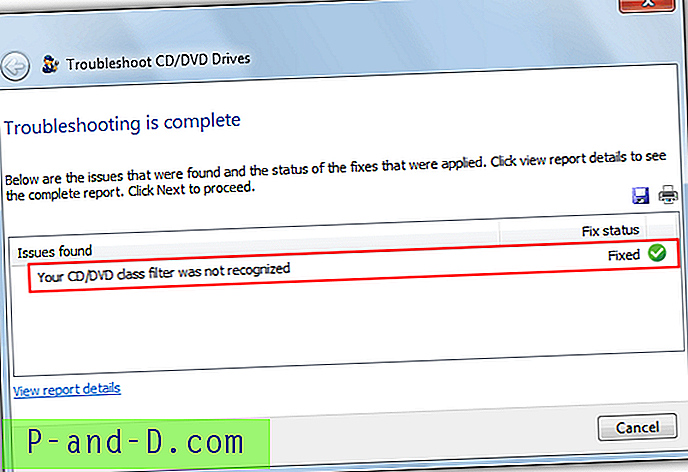
Microsoft Fix It juga dapat memperbaiki masalah terkait drive CD atau DVD lainnya seperti tidak dapat menulis disk di burner Anda.
Driver Mungkin Terjadi Kesalahan atau Kesalahan Kode 39 atau 19
Selain pengandar CD atau DVD yang tidak muncul di Komputer Saya, masalah UpperFilters dan LowerFilters di registri juga dapat menyebabkan tanda seru berwarna kuning muncul pada drive ROM di Device Manager.
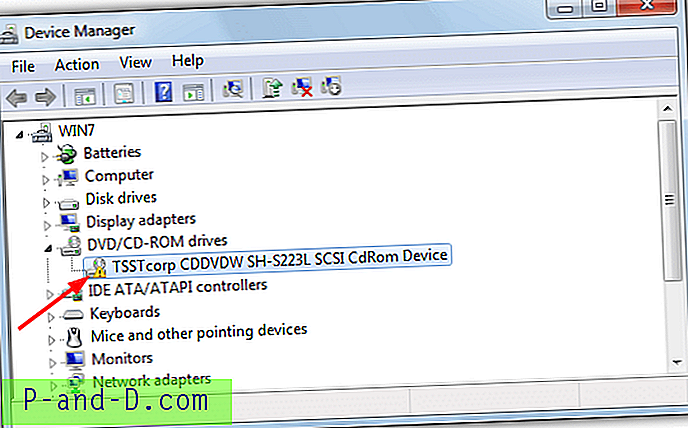
Jika Anda mengklik dua kali pada perangkat atau klik kanan dan pilih Properties, akan ada kode kesalahan. Di Windows XP Anda mungkin akan melihat "Windows tidak dapat memuat driver perangkat untuk perangkat ini. Pengemudi mungkin rusak atau hilang. (Kode 39) "kesalahan, di Vista dan di atas ini lebih cenderung menjadi" Windows tidak dapat memulai perangkat perangkat keras ini karena informasi konfigurasinya (dalam registri) tidak lengkap atau rusak. (Kode 19) ”.
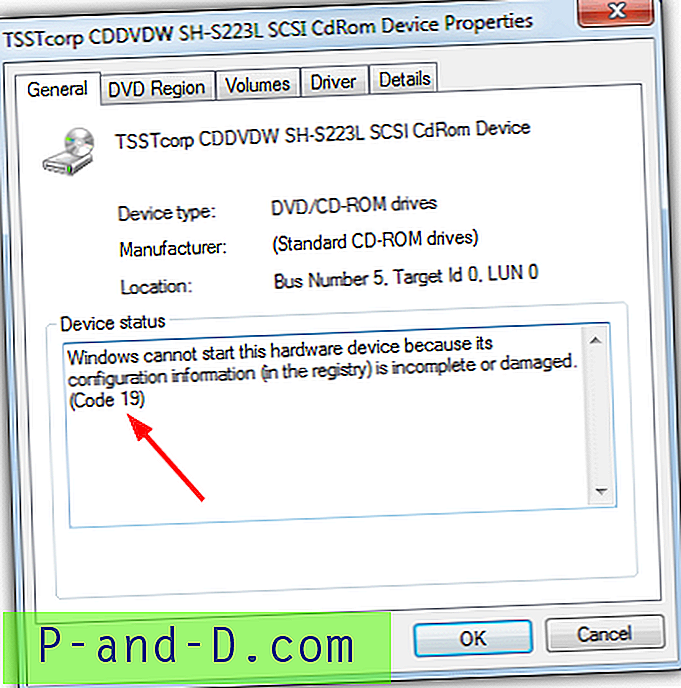
Untuk kedua kesalahan ini di Device Manager dan mungkin beberapa lainnya juga jika mereka hanya mempengaruhi drive ROM, menggunakan perbaikan registri UpperFilters dan LowerFilters atau Microsoft Fixit di atas akan menyembuhkan masalah tersebut.
Apakah Drive CD / DVD Anda Telah Ditugaskan pada Drive Letter?
Masalah ini lebih terkait dengan perangkat yang dapat dilepas seperti USB flash drive atau hard drive portabel, yang juga termasuk drive CD / DVD eksternal jika Anda terhubung melalui USB. Walaupun tidak umum untuk drive optik internal kehilangan huruf drive-nya, masih ada kemungkinan yang bisa terjadi jika driver telah diinstal ulang atau Anda telah melakukan upgrade Windows, dan perlu diperiksa karena tidak ada pengeditan registri yang terlibat.
1. Tekan tombol Win dan ketik Diskmgmt.msc ke dalam kotak Pencarian. Atau masuk ke Control Panel> Administrative Tools> Computer Management, lalu klik Manajemen Disk.
2. Cari drive optik di panel bawah, itu harus "CD-ROM 0" atau "CD-ROM 1". Jika tidak ada huruf drive di baris kedua, "CD-ROM (D :)" atau "DVD (D :)" dll, ini berarti surat tidak ditugaskan oleh Windows dan perlu ditetapkan secara manual.
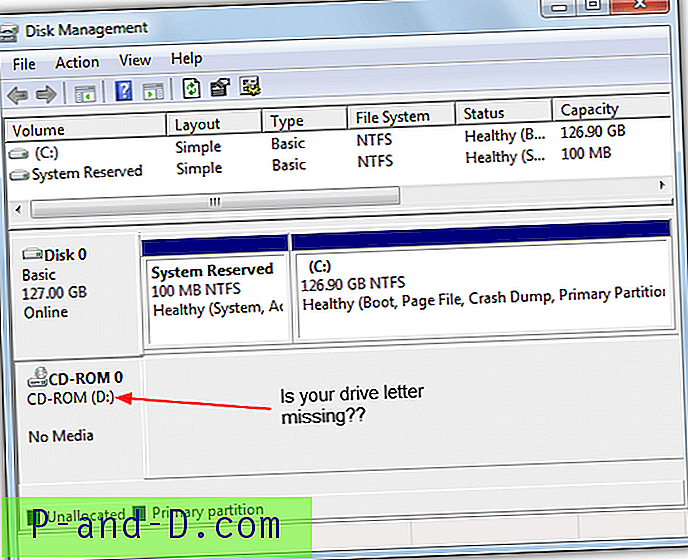
3. Klik kanan di area sebelah kiri di mana teks CD-ROM berada dan pilih “Change Drive Letter and Paths”.
4. Klik Tambah dan pilih huruf drive untuk perangkat Anda dari menu drop down di sebelah kanan, lalu klik OK.
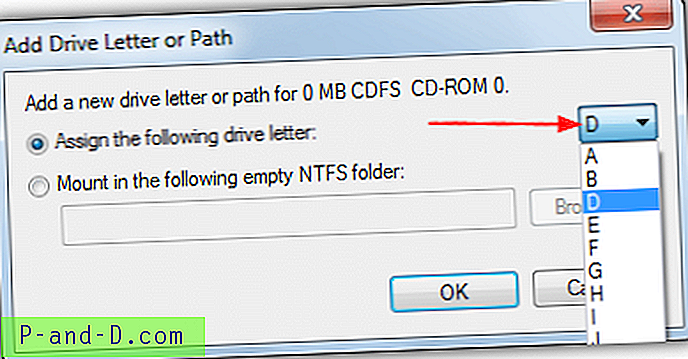
5. Setelah kembali di jendela Manajemen Disk utama, tekan F5 atau tombol Refresh dan drive ROM harus ditetapkan huruf drive. Sekarang kembali ke Windows Explorer dan lihat apakah drive telah kembali.
Pastikan Drive Anda Dapat Dilihat di Explorer
Meskipun ini adalah solusi yang agak sederhana untuk drive optik Anda tidak terlihat di Explorer, itu masih mudah dilewatkan oleh pengguna yang berpengalaman bahkan dan terutama jika Anda baru saja bermigrasi dari sistem operasi lain seperti XP ke Vista, 7 atau 8. Ini tidak sepenuhnya jelas bagi pengguna rata-rata tetapi drive dikelompokkan bersama di Explorer menjadi beberapa tipe berbeda seperti hard drive tetap, perangkat yang dapat dilepas, drive jaringan dan lain-lain.
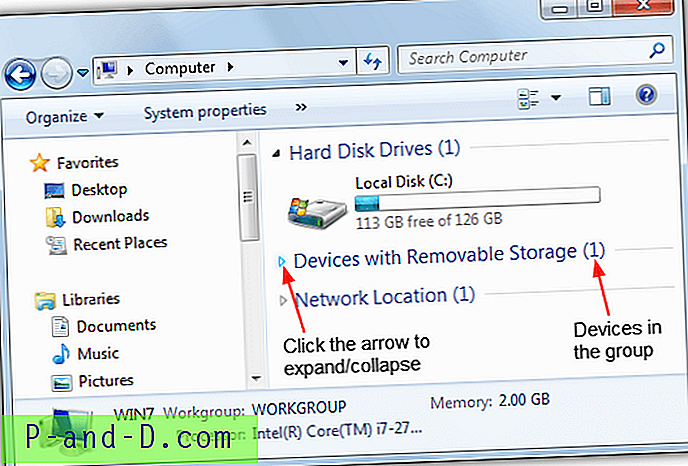
Masing-masing kelompok ini dapat dilipat dan akan beralih menampilkan atau menyembunyikan setiap kelompok. Sebuah panah kecil ke kiri (kanan untuk Vista) mengontrol apakah grup terlihat, cukup klik untuk menunjukkan drive di dalam grup. Ini akan disebut "Perangkat dengan Penyimpanan yang Dapat Dilepas" untuk Vista dan 7, "Perangkat dan Drive" untuk Windows 8. Akan ada angka dalam tanda kurung jika ada perangkat yang tersembunyi dari pandangan. Atau cukup klik dua kali pada baris untuk membuka atau menutup grup. Ini mungkin tampak seperti solusi sepele tetapi dapat dilewatkan oleh siapa pun!